今回紹介するのは、HexGamingの「ULTIMATE PRO」。派手なギミックや奇抜なアイデアで勝負する“変態コントローラー”系ではなく、純粋に「操作性」と「安定性」を突き詰めた、王道のプロ志向モデルです。
HexGamingは、カスタムパーツ界隈では有名な ExtremeRate が展開しているブランド。実際に触ってみても、高級感のある仕上げとしっかりした剛性感は「さすが」と思わせてくれる完成度です。
もちろん競技シーンを意識した作りなので、私のような一般ゲーマーには正直オーバースペックに感じる部分もあります。ただ、だからこそ「プロ仕様を日常で使うとどうなのか?」という体験は面白い。今回はそのあたりを、普段使いの目線でしっかりレビューしていきたいと思います。
販売ストア
・Amazon
・公式ストア(クーポンコード【YOSHIDA】で5%off)
公式ストアやAmazonなどで購入可能で、金額は定価約3.7万円ほどで高級。PS5純正のコントローラーDualSense Edgeも定価3.5万円程度なのでほぼ同等です。
動画版
スペック&主な特徴
HexGaming ULTIMATE PROとは
HexGaming ULTIMATE PROは、PS5公式コントローラーをベースに、プロゲーマーや競技志向プレイヤーに向けて設計されたカスタムゲーミングコントローラーです。ラバー加工された延長グリップにより高い防滑性と快適な握り心地を実現し、長時間のプレイでも安定した操作性を維持できます。
背面にはフルリマップ可能な4つのボタンを搭載し、最大6つのプロファイルを保存・切替可能。LEDインジケーターにより、現在の設定をひと目で確認できます。さらに、アダプティブトリガーと1.5〜2mmのショートトリップトリガー(マウスクリック感)の切り替えに対応し、FPSやアクション、レースゲームなど幅広いジャンルに最適な操作感を提供します。
スティックはHall Effectセンサー(オプション)を選択可能で、摩耗しにくくドリフトが発生しにくい高精度設計。従来型スティックを選ぶ場合も、独自のDrifixモジュールにより安定した操作性を維持できます。加えて、凹型・ドーム型・延長型を含む8種類の交換スティックを同梱し、好みに合わせたカスタマイズが可能です。
対応プラットフォームはPS5 / PC / iOS / Android。USB-Cによる低遅延有線接続と、Bluetoothによるワイヤレス接続に両対応し、家庭用からモバイル環境まで柔軟に活用できます。
カラーはマットクリアブラックやブラック。
開封&内容物
では早速開封していきます。
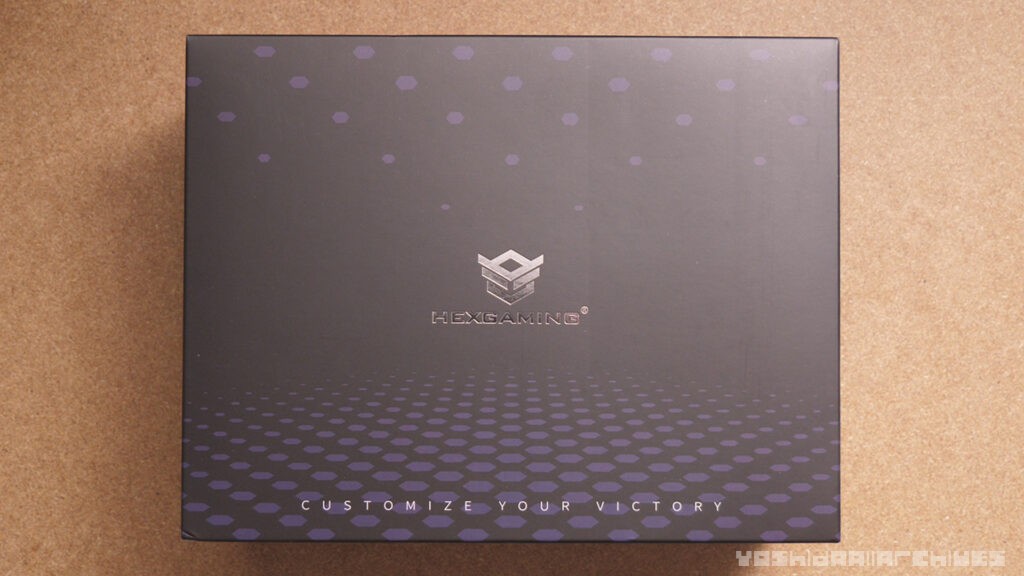
箱はこちら。非常に大きい箱。気合いの現れ。逆に言うと高級コントローラーなので安心感もあります。

内容物はこちら。説明書、スティック用ラバープロテクターリング、交換可能サムスティック8本、調整ツール、充電ドック用マウント、本体。本体はスティックが無い状態で収納されていました。
本体外観

スケルトンモデルがあるのでもちろんスケルトンを選択。
まず最初に手にとって思ったのが、やはりずっしりとした重量感密度感、そして手触りの良さとボタン・スティックの気持ちよさ。高級モデルなだけあり、所有欲を満たされる良さをしっかりと感じます。つい手に取りたくなる。
手触り的には滑らかなプラスチックで、クリアシェルの透明度は低めです。
デザイン的にはPS5コントローラーのDualSenseをベースとしていて同等なデザイン、DualSenseのクリアモデルのような印象。カスタムコントローラーなのでそりゃそうといえばそうなのですが。

電源が付くとタッチパッド脇の部分が繊細に光ります。
ボタンレイアウトは、右側に◯×□△…と言いたいところですが、そもそも印字がありません。クリアだからというわけではなく、ブラックモデルも同様に印字がないようです。
左に十字キー、中央上部にタッチパッド、左右にクリエイトボタンとオプションボタン、下にスピーカー、そしてアナログスティックが左右にあり、PSボタン、ミュートボタンとあります。

背面には上部にトリガースイッチ、中央に背面ボタンが4つ、K1K2K3K4とあります。その一番中央に設定ボタン。

上側面にはL1L2、調整用の部分、USB-C、R1R2。
下側面にはマイク、ヘッドセット端子があります。

左右側面には特に何もありません。
グリップ部分は背面がラバー素材と切り替わっています。
PHANTOMとULTIMATE PROの違いについて

似たようなコントローラーとして、過去にもレビューしたPHANTOMがありますが、機能的には同等です。
主な違いは背面デザインとカラー。PHANTOMが背面ボタンなのに対してこちらはパドルタイプ、そしてグリップ面積が増えています。
また、純正充電ドック用のアダプタースタンドが付属しているのもULTIMATE PROのみですが、そもそもPHANTOMはアダプタースタンドなしで使用可能です。
操作感

グリップの感じは、サラッとしたラバーにつぶつぶとしたテクスチャが乗っていて、ガッチリと滑り止めが効いて手触りも良さげです。しっかりと握れます。
ずっしりと密度感はあるものの、苦痛に感じるほどの重量では無いように感じます。重量は実測値で314グラム。しかし重いコントローラーを触り過ぎて感覚がバグってる可能性は多少ありそう。
ちなみに重いと聞くDualSense Edgeの重量は約325グラムとのことで、それと比べると僅かに軽め。

◯×□△ボタンもシェルと同等の感触で滑らか、トップ面はフラットに近く、感触はいわゆるメンブレンのラバードームの押し心地。遊びが少なく標準的硬さ、ポスポスとした感触で静音性も高めに感じます。
純正コンもメンブレンだと思うので、どうせならメンブレンではなくメカニカルスイッチだと差があってよかったなと思います。まぁ感触に関しては好みの問題もあるので参考まで。
メニューボタン類はカチカチとしたタクトスイッチ。気持ち良い感触で、硬さもちょうど良いように感じます。ちなみにタッチパッドのクリックも同様です。

十字キーは伝統的なPSモデル。テクスチャは同様にシェルと同等で、感触はメンブレン。こちらも似たような硬さで、ボタンよりさらに静音性は高いです。パーツ交換可能なのはスティックのみなので、ボタンや十字キーを交換することはできません。
アナログスティックはぐるぐる回すと滑らかな感触になっていて、スティック部分は金属ではありません。ラバープロテクターリングが付属して、それを被せることで独特な柔らかいタッチに変更することができます。スティックの削れを防止することができて、感触は結構独特。嫌いじゃないです。

スティックは交換可能で、標準がトップは中央凹み、フチがザラザラしたもの。
同様な形状で半径が大きいもの、トップが凸のものが一つずつ、そしてそれらのスティックが長いものが2つずつ入っています。長スティックはかなり長め。
ちなみにドリフトしにくいホールセンサーを採用しています。

ショルダーボタンは滑り止めのつぶつぶテクスチャはありませんが、ざらっとしたテクスチャになっています。
L1R1がラバーの感触で一般的な感触、そしてL2R2はストロークの長いトリガーボタンなのですが、背面にトリガースイッチがあり、これを切り替えることによってマイクロスイッチのチャキチャキとしたクリッキー感触に変更できます。個人的にはかなり推せるポイント。Edgeでもストロークを浅くできるだけらしいので、ここはアドバンテージに感じます。

背面ボタンはかなり独特で、最大の特徴です。こんな背面ボタン見たこと無い。
背面中央部分に羽のようなものが生えていて、2段になっているような構成です。一般的なパドルっぽい背面ボタンとも違い面積がかなり大きめ、中指がしっかりフィットするような仕様となっています。
K3・4には若干指を広げて手前に押し出すような感じで、普通に握っていて干渉しない代わりに結構独特な位置にあるように感じます。
感触は外側K1・2がチャキチャキ系のマイクロスイッチ、K3・4がコツコツとしたタクトスイッチです。
使用感
一応説明書に日本語で使い方が記載されていますが、正直分かりにくいので公式の解説動画を見るのを推奨です。
本レビューでもざっくり紹介していきます。
起動・初期設定・ペアリング
起動はPSボタンを押すとすぐにLEDが点灯して起動します。
『PSボタンとクリエイトボタンを同時長押し』でペアリングモードに入ってくれるので、それで接続できます。
使用感・バッテリー持ちなど

バッテリー持ち
バッテリー持ちは特に不満は感じません。ただバッテリー容量の記載はないのでどのくらいなのかは不明です。また、本モデルは背面ボタンが干渉して純正の充電スタンドが使えません。が、アダプターが付属するのでそれをスタンド側に装着することで使えるようになります。
実際に遊んでみる
PS5Proに接続して試します。コントローラーからのウェイクアップもできるので、純正と同じように使うことができます。
特徴的なボタンやメカニカルに切り替えたショルダー、背面パドルによって違った操作感で遊べます。モンハンなどの複雑なアクションゲームでも重宝しそうですね。
ボタンの感触類はショルダーボタンやスティック等を除きほぼ同等、コントローラースピーカー音質も同等、実際に手に持った時のボタン配置なども違和感なく問題ありません。純正DualSenseの方が軽いのでそれくらいですかね。
強いて言うならば、バイブレーション周りの繊細さがDualSenseに比べるとじゃっっっっかん劣るかな、といった気持ち。使い比べて分かる程度で私としてはそれほど大きな問題には感じません。
※ちなみに、流石にDualSense Edgeは買えていません。
設定変更
プロファイル切り替え
PHANTOMは、最大6つのプロファイルを保存・切り替え可能です。各プロファイルは、設定ボタンが以下の色で点灯し識別できます。フロント側のLEDではないので注意。
- 青、緑、シアン、黄、紫、白
🔄 切り替え手順
- 設定ボタンをダブルクリックすることで、プロファイルを順番に切り替えることができます。
これにより、ゲームジャンルやプレイスタイルに応じた設定を即座に呼び出すことが可能です。
背面ボタンの割り当て方法
PHANTOMには、背面に4つのリマップ可能なボタン(K1~K4)が搭載されています。これらのボタンには、以下の15個の標準ボタンを割り当てることが可能です
• X、○、△、□
• 方向キー(↑、↓、←、→)
• L1、L2、R1、R2、L3、R3、タッチパッド
🔧 設定手順
1. 設定ボタンを約3秒間長押しし、設定モードに入ります。
2. 割り当てたい背面ボタン(K1~K4)と割り当てたい標準ボタン(例:○ボタン)を長押しします。
3. 設定ボタンを再度長押しで、設定を保存・終了します。
この設定は、ゲームプレイ中でも即座に変更可能です。ただし、背面ボタンに割り当てた場合でも、元のボタン機能は無効化されず、両方の入力が有効となります。
キャリブレーション
PHANTOMは、ホールエフェクトセンサーを採用したスティックを搭載しており、ドリフトの発生を抑制しています。さらに、専用のキャリブレーションツールボックスとウェブアプリ(Gamepad Tester)を使用して、スティックの精度を細かく調整することが可能です。

キャリブレーション手順
1. コントローラー上部のカバーを開け、キャリブレーションツールボックスを接続します。
2. コントローラーとPCをUSBケーブルで接続します。
3. 公式ウェブアプリ「Gamepad Tester」を開きます。
4. スティックを回転させるなどして、動作を確認します。
5. 必要に応じて、センター位置や外周の感度を調整します。
6. 調整が完了したら、設定を保存します。 
手順は正直少し煩雑で困惑しました。フラットケーブルの向きや、調整の手順など間違えないよう慎重に行いましょう。
専用アプリは無い・キャリブレーションにPC必須
このようなコントローラーではよく、PCやスマホ用に専用アプリが用意されていて、そちらで設定変更できることが多いですが、用意されていません。
しかしキャリブレーションはPCに繋いで行う必要があるので、その点は注意しましょう。
感想
HexGaming ULTIMATE PROは、DualSenseをベースにカスタマイズされたハイエンドモデル。背面ボタン、プロファイル切り替え、交換スティック、可変トリガーといった要素を備え、幅広いジャンルに対応できる「全部入り」コントローラーです。
価格はやや高めで、機能をフルに活かすには設定の手間もかかりますが、その分しっかりと応えてくれる完成度があります。
Hall Effectスティック(オプション)、1.5mmのショートトリガー、滑りにくい延長グリップ、LEDでわかりやすいプロファイル切替など、実際の使い心地も高水準。質感も含めて、純正以上の“DualSenseアッパーグレード版”という印象です。
専用アプリが用意されていないことや、キャリブレーションにPCが必要な点は少し不便ですが、このクラスを求めるユーザーであれば大きな障害にはならないでしょう。
DualSenseの形状は好きだけど、よりプロフェッショナルな仕様を求めたい。そんな人にとって、DualSense Edgeに並ぶ有力な選択肢になる一台だと思います。

